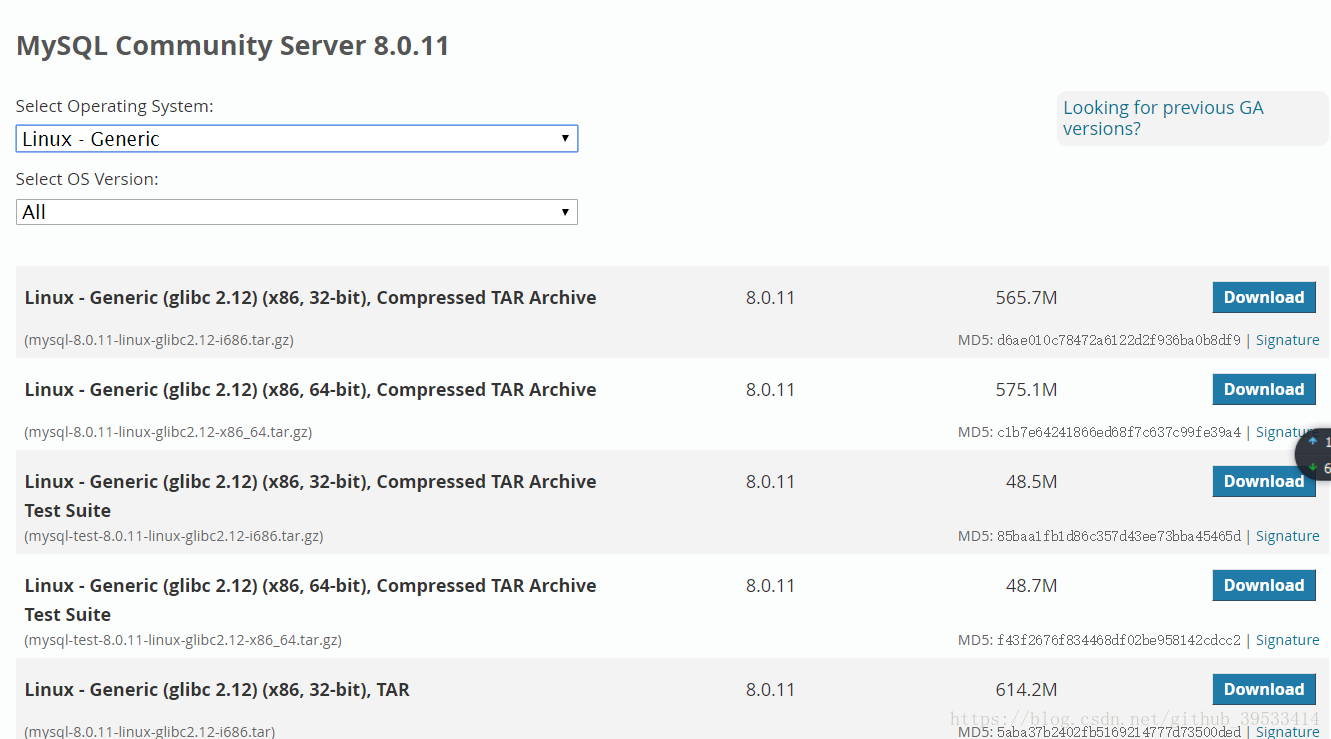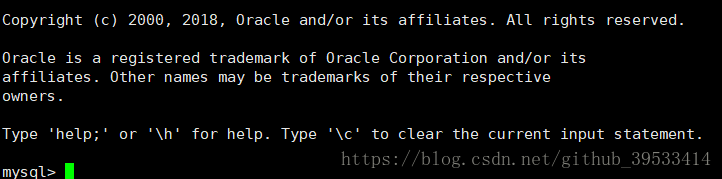Linux安裝MySQL8.0.11
1. 去官網下載安裝包
https://dev.mysql.com/downloads/mysql/
如果你的系統是32位選擇第一個,64位選擇第二個
也可以用wget 下載
wget https://dev.mysql.com/get/Downloads/MySQL-8.0/mysql-8.0.11-linux-glibc2.12-i686.tar.gz
解壓檔案
tar -zxvf mysql-8.0.11-linux-glibc2.12-i686.tar.gz
2 移動壓縮包到usr/local目錄下,並重命名檔案
mv /root/mysql-8.0.11-linux-glibc2.12-i686 /usr/local/mysql
3.在MySQL根目錄下新建一個資料夾data,用於存放資料
mkdir data
4.建立 mysql 使用者組和 mysql 使用者
groupadd mysql
useradd -g mysql mysql
5.改變 mysql 目錄許可權
chown -R mysql.mysql /usr/local/mysql/
或者
chown -R mysql .
chgrp -R mysql .
注意最後有一點
6.初始化資料庫
./bin/mysql_install_db --user=mysql --basedir=/usr/local/mysql/ --datadir=/usr/local/mysql/data/
這裡遇到了問題沒有libnuma.so.1
zsh:
command not found: mysqld
./bin/mysqld --initialize
./bin/mysqld: error while loading shared libraries: libnuma.so.1: cannot open shared object file: No such file or directory
2018-04-29
17:06:30 [WARNING] mysql_install_db is deprecated. Please consider switching to mysqld --initialize
2018-04-29 17:06:30 [ERROR] Can't locate the language directory.
需要安裝 libnuma
yum install libnuma
yum -y install numactl
yum install libaio1 libaio-dev
7.mysql配置
在mysql/support-files目錄下新建檔案my-default.cnf
touch my-default.cnf
複製配置檔案到/etc/my.cnf
cp -a ./support-files/my-default.cnf /etc/my.cnf
修改my.cnf檔案
vim my.cnf
basedir = /usr/local/mysql
datadir = /usr/local/mysql/data
prot = 3306
socket = /tmp/mysql.sock
character-set-srever=utf8
esc儲存
:wq 退出
8建立MySQL服務
cp -a ./support-files/mysql.server
/etc/init.d/mysqld
新增到系統服務
cp -a ./support-files/mysql.server /etc/init.d/mysqld
chmod +x /etc/rc.d/init.d/mysqld
chkconfig --add mysqld
檢查服務是否生效
chkconfig --list mysqld
9. 配置全域性環境變數
編輯 / etc/profile 檔案
# vi /etc/profile
在 profile 檔案底部新增如下兩行配置,儲存後退出
PATH=/data/mysql/bin:/data/mysql/lib:$PATH
export PATH
設定環境變數立即生效
source /etc/profile
10.啟動MySQL服務
service mysql start
檢視初始密碼
cat /root/.mysql_secret
11.登入MySQL
mysql -uroot -p密碼
修改密碼:
SET
PASSWORD FOR 'root'@localhost=PASSWORD('123456'); #對應的換成你自己的密碼即可了。
12設定可以遠端登入
mysql>use mysql
mysql>update user set host='%' where user='root' limit 1;
重新整理許可權
mysql>flush privileges;
然後檢查3306埠是否開放
netstat -nupl|grep 3306
開放3306埠
firewall -cmd --permanent --add-prot=3306/tcp
重啟防火牆
firewall -cmd --reload
參考文章:
http://baijiahao.baidu.com/s?id=1584072431498789934&wfr=spider&for=pc
https://www.cnblogs.com/oldAlcazar/p/6835573.html
相關推薦
Linux安裝MySQL8.0.11
1. 去官網下載安裝包 https://dev.mysql.com/downloads/mysql/ 如果你的系統是32位選擇第一個,64位選擇第二個 也可以用wget 下載 wget https://dev.mysql.com/get/Downl
Linux CentOS7安裝MySql8.0.11全攻略
一.軟體準備Linux系統下載地址:http://isoredirect.centos.org/centos/7/isos/x86_64/CentOS-7-x86_64-DVD-1708.isocmake與依賴包 下載地址:https://download.csdn.net/
安裝mysql8.0.11
mysql8.0.111、安裝依賴關系 yum -y install openssl-devel yum install perl-JSON 2、安裝mysql(要一起安裝) rpm -ivh mysql-community-common-8.0.11-1.el7.x86_64.rpm mysql-commu
centos7.2 安裝mysql8.0.11 並自動初始化root密碼
exp AR community mysql- 8.0 AS unit mys temp 1 下載mysql-8.0.11-1.el7.x86_64.rpm-bundle.tar2 mdkir –p /home/mysql/3 上傳tar文件到/home/mysql 並解壓
windows10安裝mysql8.0.11(免安裝版)
con arch log 需要 and comm down 端口 gpl 1.MySQL8.0.11下載網址: https://dev.mysql.com/downloads/mysql/ 2.配置環境變量:我的電腦->屬性->高級系統設置->環境變量-
Ubuntu18.04 安裝mysql8.0.11
con mysql fig 命令 mysql8 repo 安裝 AD 默認 1.下載deb包 2.運行命令 1 sudo dpkg -i mysql-apt-config_0.8.10-1_all.deb 2 sudo apt update 3.安裝mysql8
linux 安裝mysql8.0
glib datadir x86_64 support mysqld dir password failed mysql服務器 CentOS下安裝mysql8.0 下載mysql $ wget http://mirrors.ustc.edu.cn/mysql-ftp/D
Windows環境安裝MySQL8.0.11
download 安裝包 bubuko load 官網 博客園 地址 png 自己的 網絡開發數據庫是必不可少的。曾經安裝個Mysql,但是忘了。再次安裝還是得百度。那還不如自己寫篇博客記錄一下呢,以後再忘記就看自己的博客好 Mysql官網安裝地址(windows環境)
linux安裝mysql8.0及開啟遠程訪問
one 防火 lease -c inf 配置文件 默認 mct 註意 第一步:獲取mysql8.0的yum源 進入mysql官網獲取RPM包下載地址 https://dev.mysql.com/downloa
CentOS7下原始碼安裝MySQL8.0.11
以下為本人安裝經驗,不是一下子可以完成的,也是搞了半天才出來的 部分內容來自網路,一切僅供參考,有幫助就好 資源網址 #官網原始碼編譯安裝文件:https://dev.my
安裝mysql8.0.11版本,並使用sql lyog進行連線mysql遇到的問題
1、第一個錯誤:1251異常。 (1)安裝完mysql8.0.11之後,使用Navicat遠端連線Mysql報1251錯誤,但是ip,埠,賬號密碼都是正確的。而且在遠端伺服器上,直接使用shell命令,用賬號密碼登陸卻可以登陸。 (2)出現這個原因是mysql8 之前的版
win10下安裝mysql8.0.11
環境準備 1.加壓安裝包到安裝目錄 我的目錄是:D:\programs\MySQL 2.配置檔案 解壓後的目錄不存在 my.ini 檔案,自己建立並編輯如下內容 注意:把 basedir 換成自己的mysql安裝目錄, datadi
安裝mysql8.0.11版本,並使用mybatis進行連線mysql遇到的問題
之前Centos遠端伺服器使用mysql的版本是5.1.32,今天重新安裝了mysql的最先版本8.0.11,安裝過程出現了一些問題。1、第一個錯誤:1251異常。(1)安裝完mysql8.0.11之後
Linux安裝mysql8.0以及Navicat連線的那點坑
下載官方的rpm包使用yum方式安裝 yum install mysql-server systemctl start mysqld 開啟mysql服務 臨時密碼在 /var/log/mysqld.log more mysqld.log | grep passwor
《win10系統安裝mysql8.0.11》
一、下載mysql版本號:MySQL8.0.11 二、mysql存放目錄把下載好的安裝吧,解壓放置指定的位置。我的目錄是:F:\MySQL三、配置檔案解壓之後的mysql是不存在my.ini檔案,需要自己建立並編輯(basedir和datadir的路徑要改成自己檔案目錄)。還
安裝mysql8.0.11所遇到的坑
1、第一個錯誤:1251異常。 (1)安裝完mysql8.0.11之後,使用Navicat客戶端連線Mysql報1251錯誤,但是ip,埠,賬號密碼都是正確的。而本地通過命令登入卻沒有問題。 (2)出現這個原因是mysql8.0之前的版本中加密方式是mys
安裝mysql8.0.11以及修改root密碼,以及navicat連線失敗問題
update mysql.user set authentication_string=”” where user=”root”; alter user ‘root’@’localhost’ IDENTIFIED BY ‘123456’ 修改加密前,auth
windows系統安裝mysql8.0.11
環境準備系統環境:Windows1.解壓安裝包到安裝目錄 我的目錄是:E:\MySQL2.配置檔案解壓後的目錄不存在 my.ini 檔案,自己在E:\MySQL目錄下新建一個文字檔案“my.ini”並編輯如下內容 注意:把 basedir 換成自己的mysql安裝目錄, da
linux安裝mysql8.0
MySQL 8 正式版 8.0.11 已釋出,官方表示 MySQL 8 要比 MySQL 5.7 快 2 倍,還帶來了大量的改進和更快的效能!以下為本人2018.4.23日安裝過程的記錄。整個過程大概需要一個小時,make && make install過程需要的時間較長。一.環境 Cent
win7系統安裝mysql8.0.11壓縮包版本完美教程
參考部落格:https://blog.csdn.net/WinstonLau/article/details/78666423部落格的系統和軟體版本是這樣的:我的系統和軟體版本是這樣的:系統環境:win7、64位MySQL版本:8.0.11但是,絲毫不影響呀!!!(後來又改成